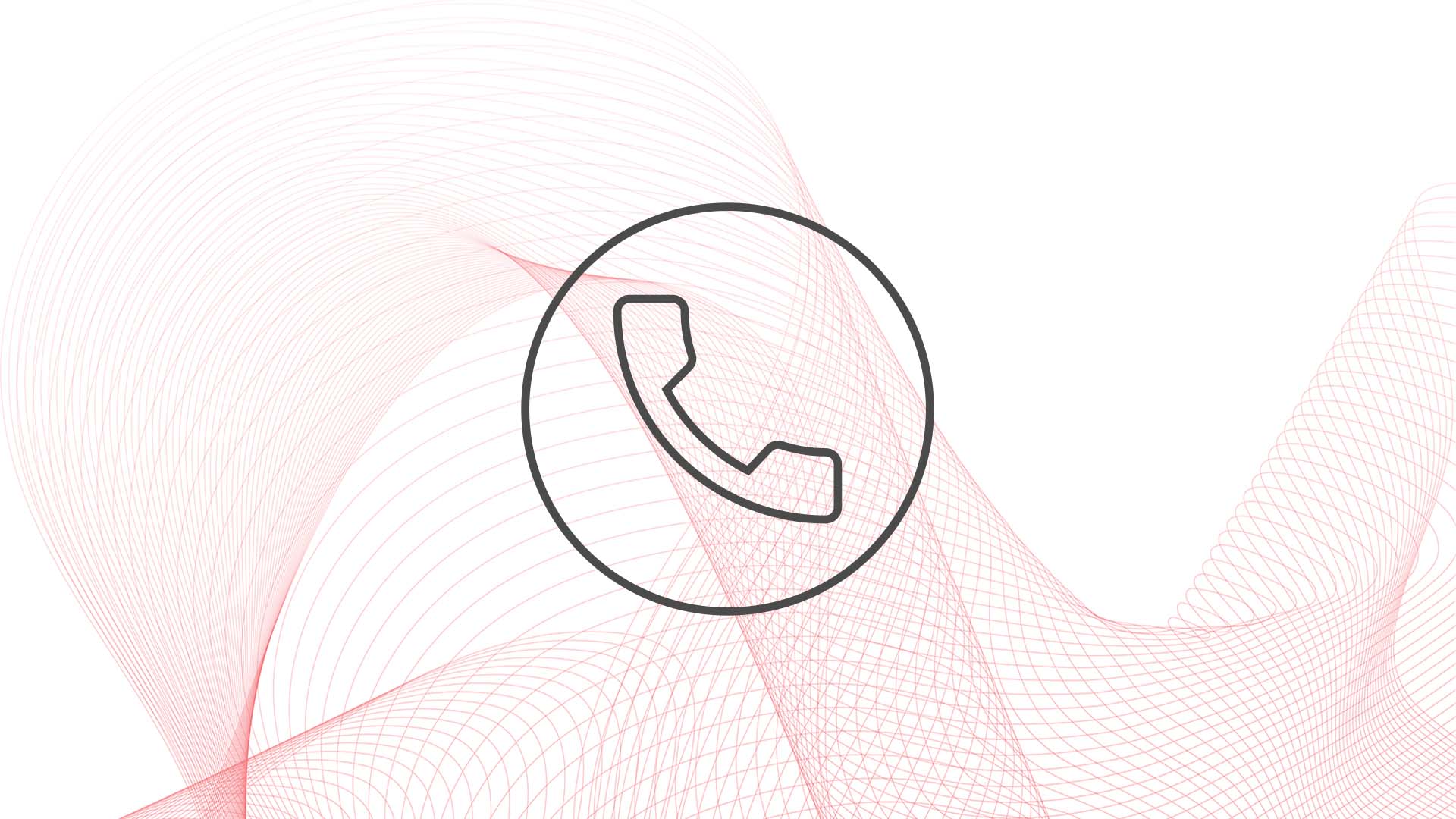
Signia AX HandsFree for iOS
Les aides auditives dotées de la connectivité Bluetooth et de la fonctionnalité de streaming direct, permettent à leurs utilisateurs de passer un appel téléphonique directement via leurs aides auditives. Désormais, la nouvelle fonctionnalité Signia AX HandsFree permet aux utilisateurs d'iPhone de passer des appels téléphoniques en mode mains libres, évitant ainsi d'avoir à utiliser le micro du smartphone pour capter la voix de l'utilisateur. Une fois associées à un smartphone, les aides auditives servent automatiquement de microphone pendant un appel.
Le fonctionnement
Lorsque les aides auditives Signia AX sont connectées à un smartphone via Bluetooth et qu'un appel téléphonique est lancé, le système de microphone directionnel est sollicité pour capter la voix de l'utilisateur de l'aide auditive pendant l'appel. Le traitement différencié unique de Signia AX permet de réduire les interférences dues au bruit ambiant et de transmettre la voix de l'utilisateur de l'aide auditive à son interlocuteur avec une excellente qualité sonore, même dans les environnements bruyants. Ainsi, il n'est plus nécessaire de parler dans le microphone du smartphone pendant l'appel.
Les prérequis
- Installer Connexx 9.7
- Mettre à jour le microprogramme de l'aide auditive si nécessaire
- Une fois le microprogramme mis à jour, HandsFree est disponible pour les niveaux de performance 7, 5 et 3.
Tous les utilisateurs de Signia AX utilisant des appareils iOS avec la version 15.1 ou ultérieure peuvent utiliser HandsFree.
Activer HandsFree for iOS
HandsFree est opérationnel et activé par défaut après le préréglage. Dans le cas où vous souhaiteriez proposer HandsFree à un patient qui utilise déjà des aides auditives Signia AX, connectez les appareils à Connexx et mettez à jour le microprogramme, dans le cas où une mise à jour est proposée. Une fois la mise à jour terminée, HandsFree sera automatiquement activé, il n'est pas nécessaire d'utiliser la fonction Recalculer les réglages.
Vous pouvez voir que la fonctionnalité HandsFree est disponible dans la page Configuration dans l'onglet Aide auditive (Figure 1).
Afin de désactiver la fonctionnalité HandsFree, l'utilisateur peut utiliser le menu iOS. Notez que Connexx affichera toujours la case cochée pour indiquer que HandsFree est disponible pour l'utilisateur, qu'il ait ou non désactivé HandsFree dans iOS.

Figure 1. La fonctionnalité HandsFree est visible dans Connexx, mais ne peut pas être désactivée.
Pour utiliser la fonctionnalité HandsFree, les aides auditives doivent être appariées avec l'iPhone de l'utilisateur via Bluetooth. Pour ce faire, activez le Bluetooth sur les aides auditives en les éteignant et en les rallumant. Suivez le processus d'appairage du smartphone pour établir la connexion.
L'application Signia App n'est pas nécessaire pour utiliser la fonctionnalité HandsFree, tous les paramètres sont réglés via les menus iOS. Pour des raisons de confort, il peut être utile pour l'utilisateur d'ajouter la fonctionnalité HandsFree au centre de contrôle de ce même téléphone (Figure 2).
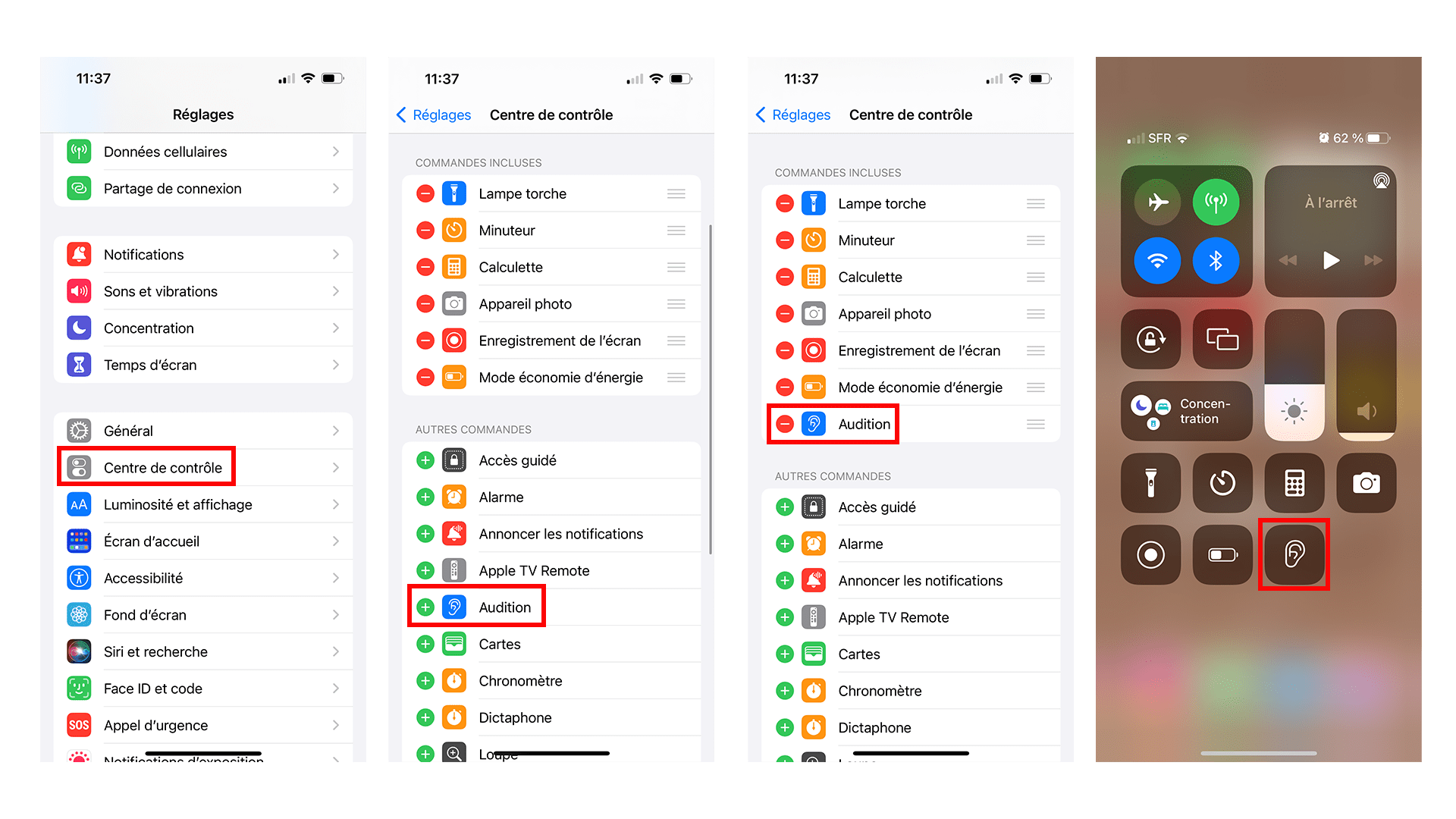
Figure 2. Ajouter la fonctionnalité HandsFree Control au Centre de contrôle
Sélectionnez l'icône Hearing dans le Centre de contrôle pour accéder à « Entrée du micro » pour l’activation ou la désactivation du HandsFree (Figure 3).
S’il est désactivé, le signal audio des appels téléphoniques sera toujours transmis aux aides auditives, mais la voix sera captée par le microphone du téléphone portable.
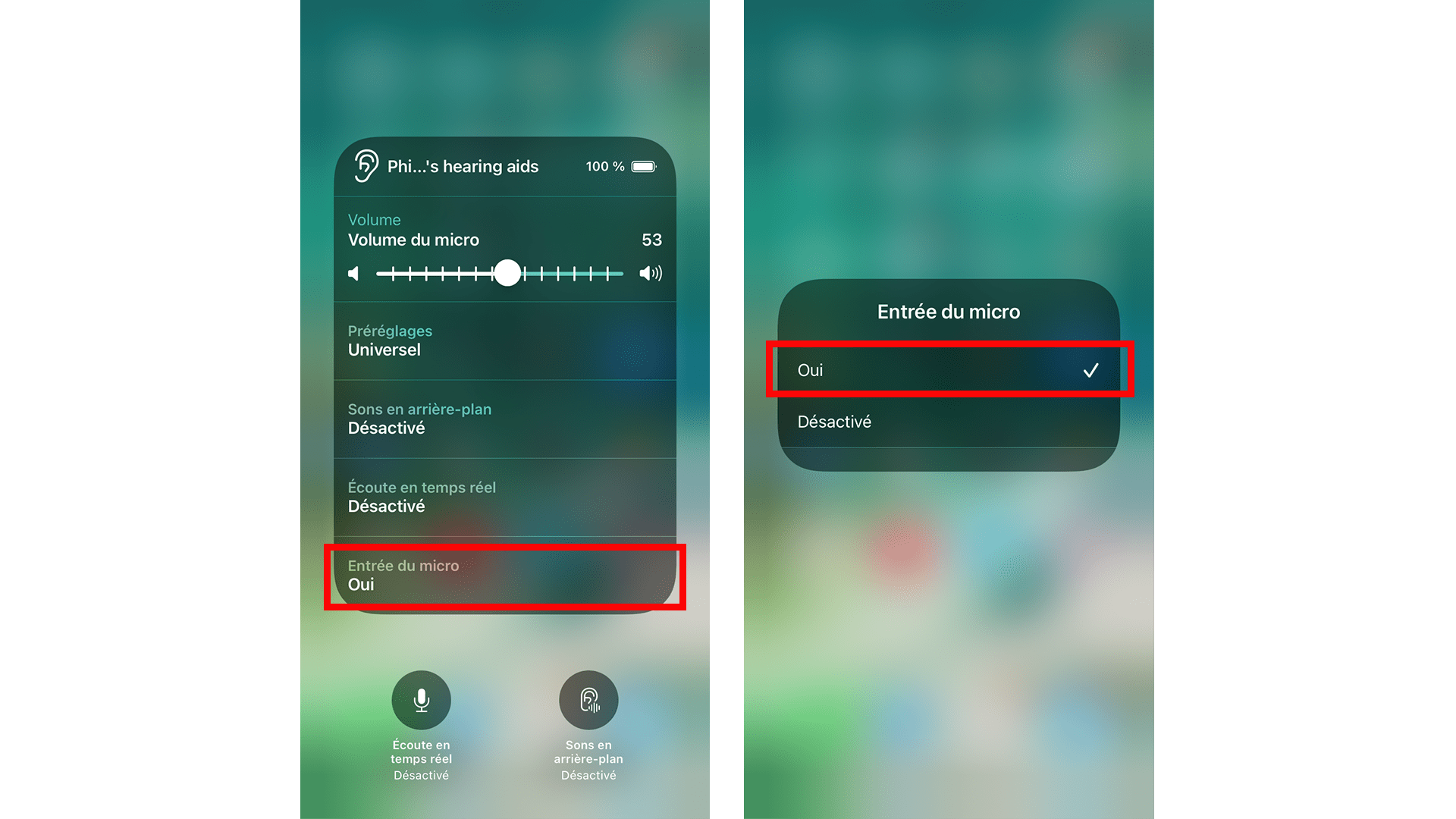
Figure 3. Options de saisie pour HandsFree, activer (oui) ou désactiver.
Réglages fins
Afin de garantir une qualité sonore optimale pour les appels téléphoniques, des ajustements de courbe de réponse dédiés sont appliqués pour les appels en mains libres. Des paramètres par défaut soigneusement sélectionnés, en fonction du couplage acoustique de l'appareillage, réduisent les réglages fins nécessaires et optimisent les résultats. Par exemple, le degré d'atténuation par défaut du microphone pendant le streaming a été réglé pour obtenir un meilleur rapport signal/bruit pour le signal diffusé en continu, tout en permettant à l'utilisateur de rester conscient de son environnement.
La puissance et la qualité perçues du signal diffusé via Bluetooth seront influencées par le niveau de perte auditive du patient, mais elles peuvent être améliorées en utilisant les réglages de streaming Audio du logiciel Connexx (figure 4).
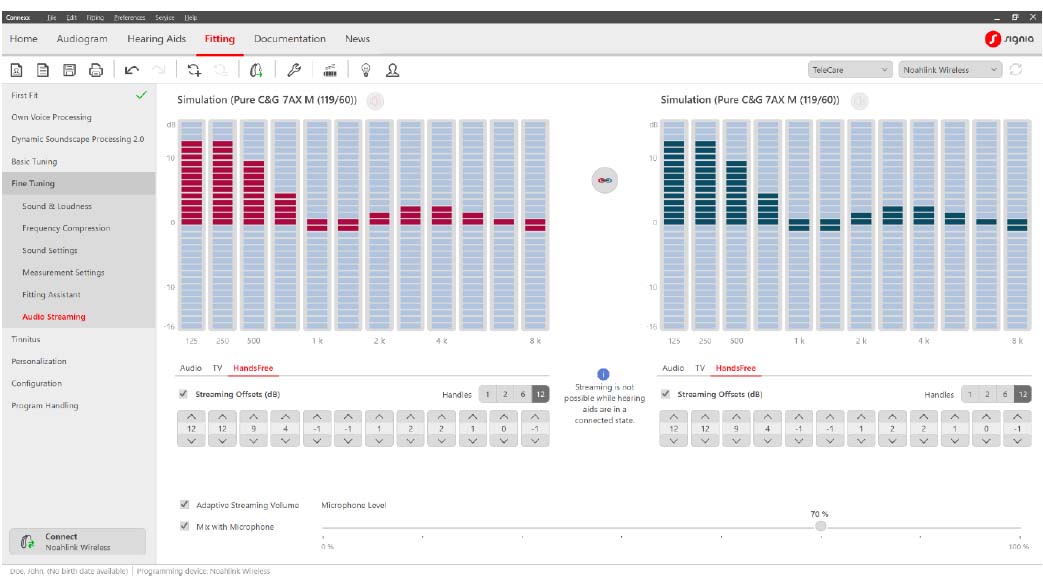
Figure 4. Ajustement des paramètres HandsFree dans Connexx
Dans l'onglet Streaming audio du Réglage détaillé, vous pouvez régler la puissance du signal à l'aide d’un ou de plusieurs curseurs représentant plusieurs bandes de fréquences. Le gain représenté par les barres rouges et bleues est ajouté ou soustrait au signal diffusé uniquement, et est appliqué à tout programme utilisé par le patient pendant le streaming. Connexx dispose d'un équaliseur à 12 bandes pour le signal audio diffusé en continu. Vous pouvez également régler le niveau de l'entrée du microphone de l'aide auditive qui est mélangé au signal audio diffusé en continu. Le réglage par défaut est Mixage avec le microphone. Vous avez la possibilité de modifier le niveau du microphone de l'aide auditive par rapport au signal diffusé en continu. Le réglage par défaut est de 70%. Pour augmenter le niveau du microphone, déplacez le curseur vers la droite et pour diminuer le niveau du microphone, déplacez le curseur vers la gauche. Décochez la case Mixage avec le microphone pour désactiver le microphone de l'aide auditive.
Optimiser le streaming
Afin de garantir une expérience de streaming optimale aux utilisateurs d'aides auditives, il est important qu'ils comprennent les avantages et les limites de la technologie Bluetooth en ce qui concerne le positionnement du smartphone et les variations des conditions environnementales pendant le streaming. Évaluer le streaming du patient dans un bureau avec le smartphone placé sur la table ne permet pas d'évaluer correctement les scénarios d'utilisation dans le monde réel où le smartphone est généralement placé dans une poche ou un sac. Des recherches ont montré que l'emplacement du téléphone fait une différence et que les performances peuvent varier selon que l'on se trouve à l'intérieur d'un bâtiment ou à l'extérieur (Froehlich, 2019). Vérifier que l'utilisateur dispose d'une bonne connexion lors de la première adaptation renforce la confiance de ce dernier et sa fidélisation. La méthode expliquée ci-après est recommandée lors de l'adaptation des aides auditives équipées de la technologie Bluetooth afin de maximiser la satisfaction du patient grâce à des positionnements variés des smartphones dans des environnements d'écoute réels.
Après avoir appairé son smartphone avec leurs aides auditives, allez dans une autre pièce et appelez le patient sur son smartphone. Demandez-lui d’évaluer la clarté, la qualité et le confort de l’appel. Demandez-lui de placer son smartphone dans une poche arrière ou de faire comme si c'était le cas en tenant le smartphone contre son corps avec une orientation typique de poche arrière et le smartphone dirigé vers le bas. Il doit tourner la tête de gauche à droite et évaluer si cela fait une différence dans leur perception. Placez maintenant le smartphone dans une autre poche (par exemple, un manteau) ou un sac (par exemple, un sac à dos, un portefeuille) et répétez l'expérience en tournant la tête vers de gauche à droite.
Si la position du smartphone et/ou l'orientation de la tête donnent lieu à une conclusion défavorable, examinez comment le corps et d'autres obstacles peuvent limiter la transmission. En fin de compte, demandez à l'utilisateur de repositionner le smartphone pour obtenir une puissance, une cohérence et une qualité de signal optimales.
Références
Froehlich M. 2019. Comparaison de la qualité du signal audio en streaming : ce qui compte dans le monde réel. Livre blanc de Signia.